Faça uma verificação gratuita e verifique se o seu computador está infectado.
REMOVER AGORAPara usar a versão completa do produto, precisa de comprar uma licença para Combo Cleaner. 7 dias limitados para teste grátis disponível. O Combo Cleaner pertence e é operado por RCS LT, a empresa-mãe de PCRisk.
Instruções de remoção do adware ApptoU
O que é ApptoU?
ApptoU é uma aplicação potencialmente indesejada que é instalada nos navegadores de Internet do utilizador (Internet Explorer, Google Chrome, e Mozilla Firefox) quando os utilizadores descarregam ou instalam o software gratuito. Os desenvolvedores deste adware utilizam um método malicioso de marketing de software chamado 'agregação', e, assim, a maioria de utilizadores de computador vêm o plug-in ApptoU inadvertidamente instalado sem o seu consentimento. Após a infiltração bem sucedida, este add-on gera anúncios online intrusivos (geralmente marcados como “Anúncios por ApptoU”) quando os utilizadores navegam na Internet.
Além disso, este plugin rastreia a navegação na Internet dos utilizadores gravando as páginas web visitadas e a atividade naquelas páginas (impressões, cliques e termos da busca). Em alguns casos, a informação recolhida por ApptoU e outros serviços podem ser pessoalmente identificáveis, e, em alguns casos, esta informação (incluindo informação de ou sobre as páginas sociais web que utilizadores visitam) pode ser usada ou partilhada com terceiros. Embora este plugin prometa melhorar a navegação na Internet pelos utilizadores poupando tempo e dinheiro quando compram online, na realidade, é um programa potencialmente indesejado que gera anúncios intrusivos e retarda os navegadores de Internet. A presença de ApptoU no seu sistema pode causar sérios problemas de privacidade e infecções por malware de elevado risco. Portanto, é aconselhável que elimine este adware do seu navegador de Internet.

O plug-in ApptoU é semelhante a outros adware que se infiltram nos navegadores através de descarregamentos de software gratuito e origina anúncios indesejados. Os exemplos incluem GetTheDiscount, Popcornew e AppEnable. Os utilizadores de Internet devem estar cientes de que, hoje, a maioria dos sites de download de software gratuito usam descarregamentos de clientes fraudulentos que oferecem a instalação de plug-ins de navegador anunciados com o software gratuito escolhido. Por isso, descarregamento imprudente de software gratuito pode resultar em infecções de adware. Ao descarregar o software gratuito, certifique-se de rejeitar a instalação de plug-ins de navegador anunciados. Se estiver a instalar software descarregado, selecione as opções de instalação 'Personalizadas' ou 'Avançadas', em vez de 'Rápidas' ou 'Típicas' - isto irá revelar qualquer aplicação agregada listada para instalação, e será capaz de as excluir. Os utilizadores de computador que vêem já ApptoU ao navegar na Internet, devem usar este guia da remoção eliminar as aplicações potencial indesejadas dos seus navegadores de Internet.
O adware ApptoU gera anúncios on-line intrusivos ('Ads by ApptoU'):
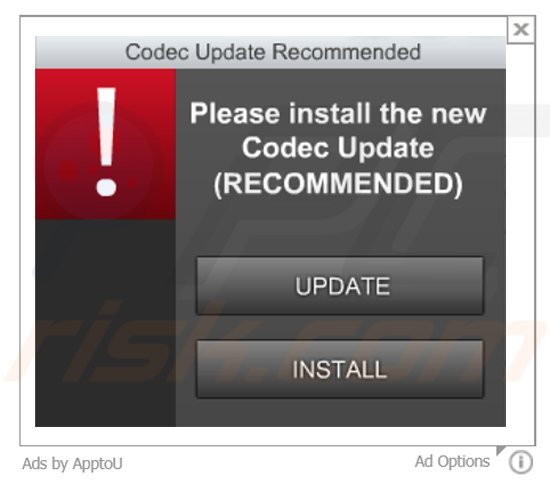
Remoção automática instantânea do malware:
A remoção manual de ameaças pode ser um processo moroso e complicado que requer conhecimentos informáticos avançados. O Combo Cleaner é uma ferramenta profissional de remoção automática do malware que é recomendada para se livrar do malware. Descarregue-a clicando no botão abaixo:
DESCARREGAR Combo CleanerAo descarregar qualquer software listado no nosso website, concorda com a nossa Política de Privacidade e Termos de Uso. Para usar a versão completa do produto, precisa de comprar uma licença para Combo Cleaner. 7 dias limitados para teste grátis disponível. O Combo Cleaner pertence e é operado por RCS LT, a empresa-mãe de PCRisk.
Menu rápido:
- O que é ApptoU?
- PASSO 1. Desinstale a aplicação ApptoU, usando o Painel de Controlo.
- PASSO 2. Remova os anúncios ApptoU do Internet Explorer.
- PASSO 3. Remova os anúncios ApptoU do Google Chrome.
- PASSO 4. Remova os Anúncios por ApptoU do Mozilla Firefox.
- PASSO 5. Remova os anúncios ApptoU do Safari
- PASSO 6. Remova a extensão fraudulento do Microsoft Edge.
Remoção do adware ApptoU:
Utilizadores Windows 7:

Clique "Início" ("Logo Windows" no canto inferior esquerdo do seu ambiente de trabalho), escolha o "Painel de Controlo". Localize "Programas" e clique em "Desinstalar um programa."
Utilizadores Windows XP:
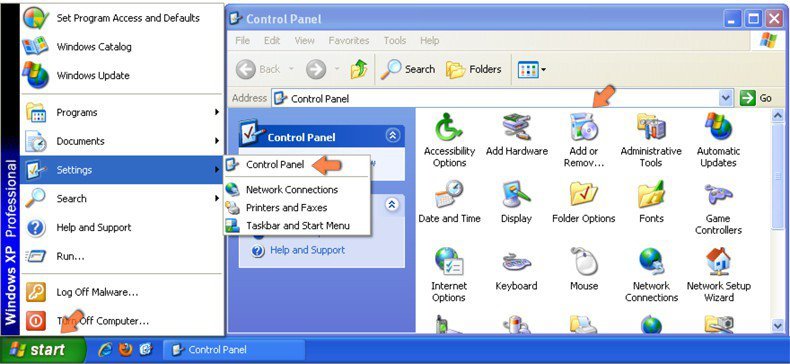
Clique em "Início", escolha "Definições" e clique em "Painel de Controlo". Localize e clique "Adicionar ou remover programas".
Utilizadores Windows 8:
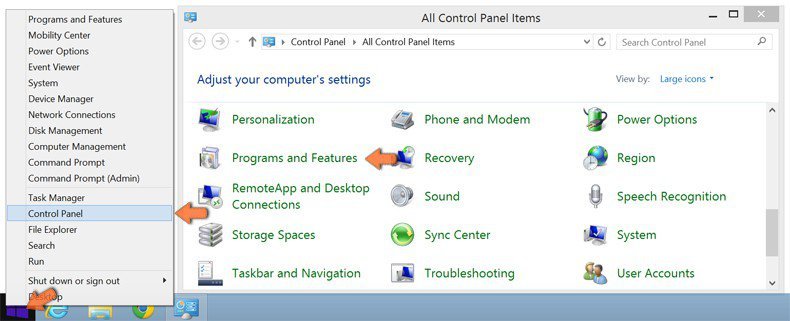
Clique com o botão direito do rato no canto inferior esquerdo do ecrã, seleccione Painel de Controlo no Menu de Acesso Rápido. Na janela aberta, escolha "Desinstalar um Programa."
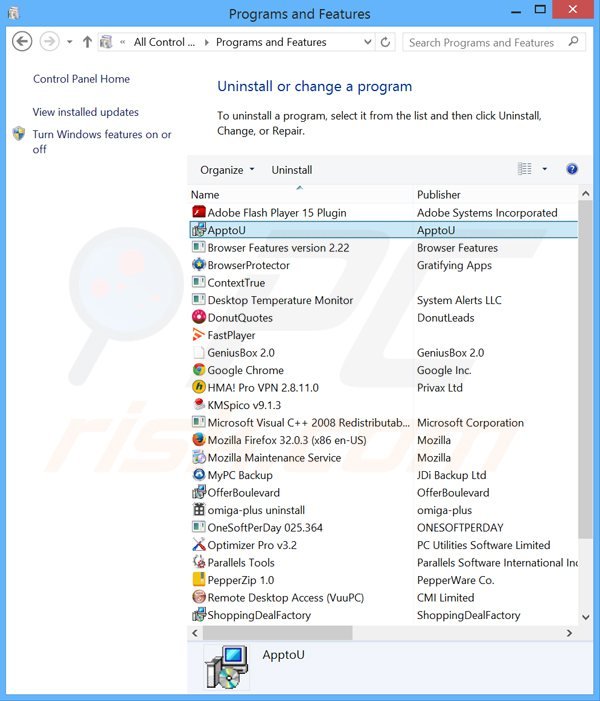
Na janela de desinstalação dos programas procure por "ApptoU", selecione esta entrada e clique "Desinstalar" ou "Remover".
Após a desinstalação dos programas potencial indesejados (que causam os anúncios ApptoU), verifique o seu computador por componentes indesejados restantes ou possíveis infecções por malware. Para fazer uma verificação ao seu computador use o software de remoção de malware recomendado.
DESCARREGAR removedor de infeções por malware
Combo Cleaner faz uma verificação se o seu computador estiver infetado. Para usar a versão completa do produto, precisa de comprar uma licença para Combo Cleaner. 7 dias limitados para teste grátis disponível. O Combo Cleaner pertence e é operado por RCS LT, a empresa-mãe de PCRisk.
Remova o adware ApptoU dos navegadores da Internet:
O vídeo demonstra como remover os add-ons potencial indesejados de navegador:
 Remova add-ons fraudulentos do Internet Explorer:
Remova add-ons fraudulentos do Internet Explorer:
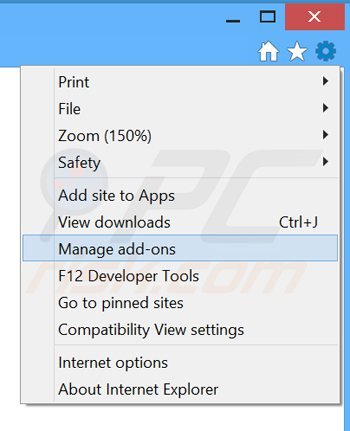
Clique no ícone "ferramenta" ![]() (no canto superior direito do Internet Explorer), seleccione "Gerir Add-ons". Procure "ApptoU", seleccione esta entrada e clique em "Remover".
(no canto superior direito do Internet Explorer), seleccione "Gerir Add-ons". Procure "ApptoU", seleccione esta entrada e clique em "Remover".
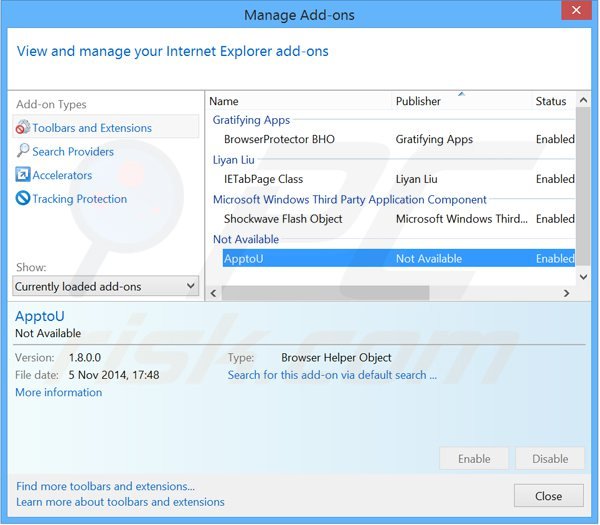
Método opcional:
Se continuar a ter problemas com a remoção do add-on ApptoU, pode repor as suas definições padrão do Internet Explorer.
Utilizadores Windows XP: Clique em "Iniciar", clique em "Executar," na janela aberta, digite "inetcpl.cpl". Na janela aberta clique no separador "Avançado", e depois clique em Repor.

Utilizadores Windows Vista e Windows 7: Clique no logo do Windows, na caixa de pesquisa iniciar, escreva "inetcpl. cpl" e clique em entrar. Na janela aberta clique no separador "Avançado" e depois clique em Repor.

Utilizadores Windows 8: Abra o Internet Explorer e clique no ícone da "ferramenta". Selecione "Opções da Internet".

Na janela aberta, selecione o separador "Avançado".

Clique no botão "Repor".

Confirme que pretende redefinir as configurações do Internet Explorer para padrão clicando no botão "Repor".

 Remova extensões fraudulentas do Google Chrome:
Remova extensões fraudulentas do Google Chrome:
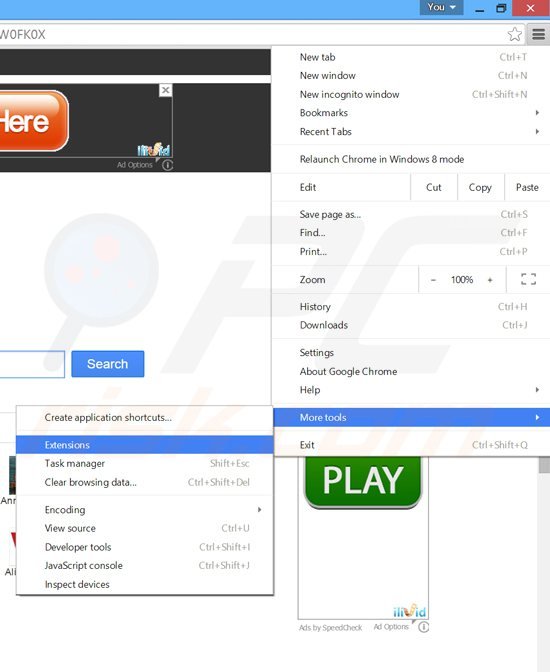
Clique no ícone do menu Google Chrome ![]() (no canto superior direito do Google Chrome), selecione "Ferramentas" e clique em "Extensões". Localize: "LowPricesApp" (os plugins suspeitos recentemente instalados, seleccione essas entradas e clique no ícone da reciclagem.
(no canto superior direito do Google Chrome), selecione "Ferramentas" e clique em "Extensões". Localize: "LowPricesApp" (os plugins suspeitos recentemente instalados, seleccione essas entradas e clique no ícone da reciclagem.
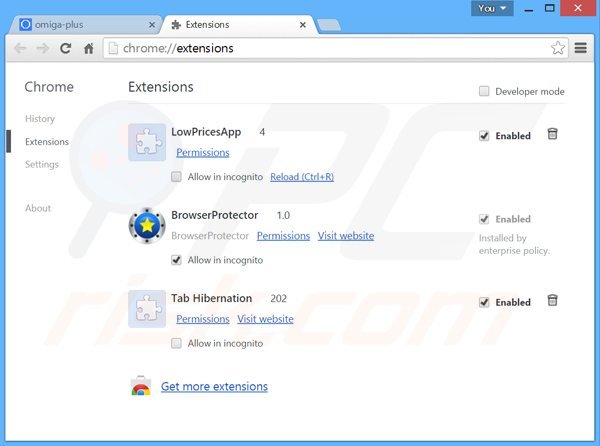
Método opcional:
Se continuar a ter problemas com a remoção dos anúncios ApptoU, pode repor as suas definições padrão do Google Chrome. Clique no ícone do menu de opções do Google Chrome ![]() (no canto superior direito do Google Chrome), selecione "Ferramentas". No menu aberto selecione "Extensões". Na janela aberta, selecione "Configurações" (no canto esquerdo do ecrã). Role para baixo até a parte inferior do ecrã. Clique no link "Mostrar configurações avançadas...".
(no canto superior direito do Google Chrome), selecione "Ferramentas". No menu aberto selecione "Extensões". Na janela aberta, selecione "Configurações" (no canto esquerdo do ecrã). Role para baixo até a parte inferior do ecrã. Clique no link "Mostrar configurações avançadas...".
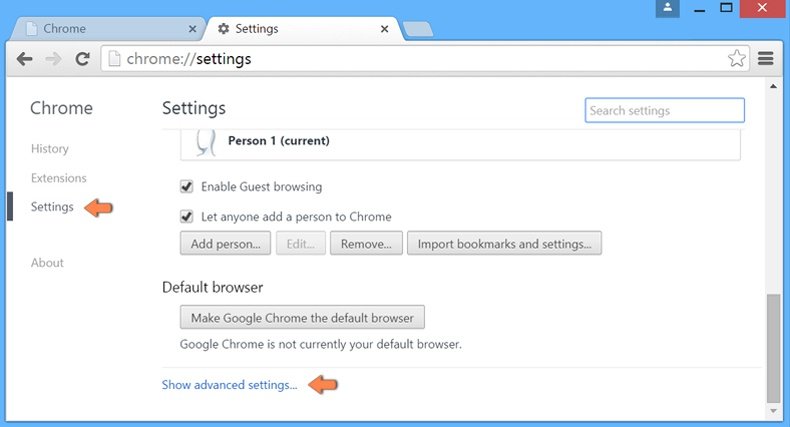
Após descer até ao fundo do ecrã, clique no botão "Repor configurações de navegador".
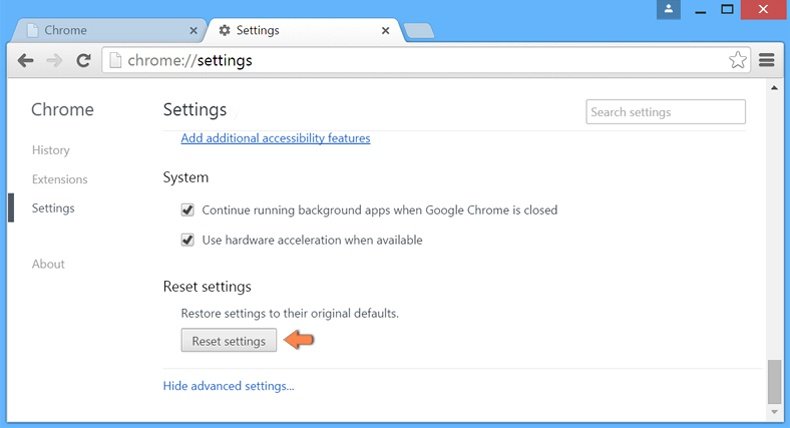
Nas janelas abertas confirme que quer restaurar as suas configurações do Google Chrome para padrão, clicando no botão "Repor".
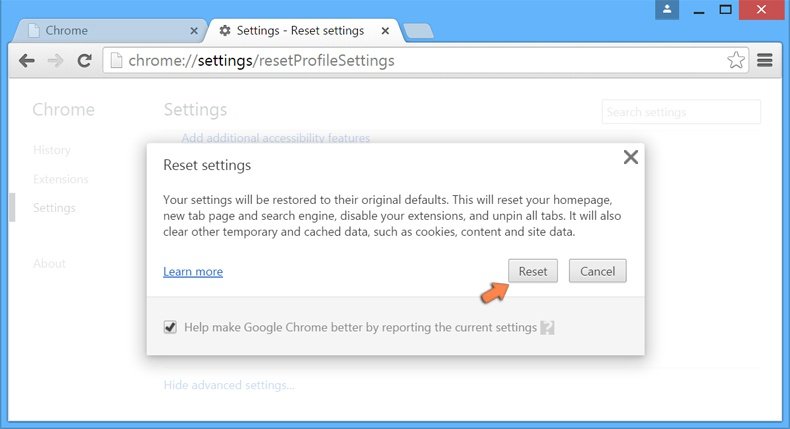
 Remova plugins fraudulentos do Mozilla Firefox:
Remova plugins fraudulentos do Mozilla Firefox:
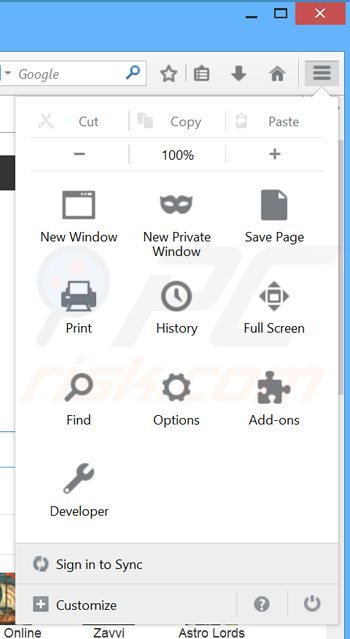
Clique no ícone de menu "Firefox" ![]() (no canto superior esquerdo da janela principal), selecione "Add-ons". Clique em "Extensões", na janela aberta remova "saveron".
(no canto superior esquerdo da janela principal), selecione "Add-ons". Clique em "Extensões", na janela aberta remova "saveron".
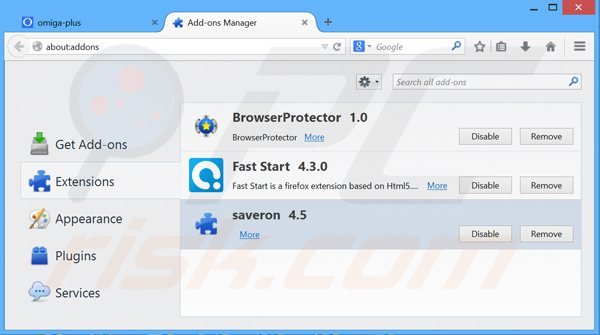
Método opcional:
Os utilizadores de computador que estão a ter problemas com a remoção dos anúncios ApptoU, podem repor as suas definições do Mozilla Firefox. Abra o Mozilla Firefox, no canto superior direito da janela principal clique no menu "Firefox" ![]() , na caixa do menu suspenso escolha "Menu de Ajuda Aberto" e selecione o menu de ajuda firefox
, na caixa do menu suspenso escolha "Menu de Ajuda Aberto" e selecione o menu de ajuda firefox ![]() .
.

Selecione "Informação de Soluções de Problemas".

Na janela aberta, clique no botão "Repor Firefox".

Nas janelas abertas confirme que quer restaurar as suas configurações do Mozilla Firefox para padrão, clicando no botão "Repor".

Método opcional:
Os utilizadores de computador que estão a ter problemas com a remoção dos apptou (adware), podem repor as suas definições do Mozilla Firefox. Abra o Mozilla Firefox, no canto superior direito da janela principal clique no menu Firefox ![]() , na caixa do menu suspenso escolha Menu de Ajuda Aberto e selecione o menu de ajuda firefox
, na caixa do menu suspenso escolha Menu de Ajuda Aberto e selecione o menu de ajuda firefox ![]() .
.

Selecione Informação de Soluções de Problemas.

Na janela aberta, clique no botão Repor Firefox.

Nas janelas abertas confirme que quer restaurar as suas configurações do Mozilla Firefox para padrão, clicando no botão Repor.

 Remova extensões fraudulentas do Safari:
Remova extensões fraudulentas do Safari:

Certifique-se de que o seu navegador Safari está ativo, clique no menu Safari, e selecione Preferências….

Na janela aberta clique em Extensões, localize qualquer extensão suspeita instalada, selecione-a e clique Desinstalar.
Método opcional:
Certifique-se de que o seu navegador Safari está ativo e clique no menu Safari. Do menu suspenso, selecione Limpar Histórico e Dados dos Sites.

Na janela aberta selecione histórico todo e clique no botão Limpar Histórico.

 Remova as extensões maliciosas do Microsoft Edge:
Remova as extensões maliciosas do Microsoft Edge:

Clique no ícone do menu Edge ![]() (chromium) (no canto superior direito do Microsoft Edge), selecione "Extensões". Localize todos os add-ons suspeitos de instalar recentemente e clique em "Remover" abaixo dos nomes.
(chromium) (no canto superior direito do Microsoft Edge), selecione "Extensões". Localize todos os add-ons suspeitos de instalar recentemente e clique em "Remover" abaixo dos nomes.

Método opcional:
Se continuar a ter problemas com a remoção do apptou (adware), redefina as configurações do navegador Microsoft Edge. Clique no ícone do menu Edge ![]() (chromium) (no canto superior direito do Microsoft Edge) e selecione Configurações.
(chromium) (no canto superior direito do Microsoft Edge) e selecione Configurações.

No menu de configurações aberto, selecione Redefinir configurações.

Selecione Restaurar configurações para os seus valores padrão. Na janela aberta, confirme que deseja redefinir as configurações do Microsoft Edge para o padrão, clicando no botão Redefinir.

- Se isso não ajudou, siga estas instruções alternativas, explicando como redefinir o navegador Microsoft Edge.
Resumo:
 Mais comumente, o adware ou aplicações potencialmente indesejadas infiltram-se nos navegadores de Internet do utilizadores através de descarregamentos de software gratuito. Note que a fonte mais segura para fazer o descarregamento do software gratuito é que é o website dos desenvolvedores. Para evitar a instalação deste adware, deve prestar muita atenção ao descarregar e instalar o software gratuito. Ao instalar o programa gratuito já descarregue escolha as opções de instalação personalizada ou avançada - esta etapa irá revelar todos as aplicações potencialmente indesejadas que estão a ser instaladas juntamente com o seu programa gratuito escolhido.
Mais comumente, o adware ou aplicações potencialmente indesejadas infiltram-se nos navegadores de Internet do utilizadores através de descarregamentos de software gratuito. Note que a fonte mais segura para fazer o descarregamento do software gratuito é que é o website dos desenvolvedores. Para evitar a instalação deste adware, deve prestar muita atenção ao descarregar e instalar o software gratuito. Ao instalar o programa gratuito já descarregue escolha as opções de instalação personalizada ou avançada - esta etapa irá revelar todos as aplicações potencialmente indesejadas que estão a ser instaladas juntamente com o seu programa gratuito escolhido.
Ajuda na remoção:
Se estiver a experienciar problemas ao tentar remover apptou (adware) a partir do seu computador, por favor, peça ajuda no nosso fórum de remoção de malware.
Deixe um comentário:
Se tiver informações adicionais sobre apptou (adware) ou a sua remoção por favor, partilhe o seu conhecimento na secção de comentários abaixo.
Fonte: https://www.pcrisk.com/removal-guides/8397-ads-by-apptou
Partilhar:

Tomas Meskauskas
Pesquisador especialista em segurança, analista profissional de malware
Sou um apaixonado por segurança e tecnologia de computadores. Tenho experiência de mais de 10 anos a trabalhar em diversas empresas relacionadas à resolução de problemas técnicas e segurança na Internet. Tenho trabalhado como autor e editor para PCrisk desde 2010. Siga-me no Twitter e no LinkedIn para manter-se informado sobre as mais recentes ameaças à segurança on-line.
O portal de segurança PCrisk é fornecido pela empresa RCS LT.
Pesquisadores de segurança uniram forças para ajudar a educar os utilizadores de computadores sobre as mais recentes ameaças à segurança online. Mais informações sobre a empresa RCS LT.
Os nossos guias de remoção de malware são gratuitos. Contudo, se quiser continuar a ajudar-nos, pode-nos enviar uma ajuda, sob a forma de doação.
DoarO portal de segurança PCrisk é fornecido pela empresa RCS LT.
Pesquisadores de segurança uniram forças para ajudar a educar os utilizadores de computadores sobre as mais recentes ameaças à segurança online. Mais informações sobre a empresa RCS LT.
Os nossos guias de remoção de malware são gratuitos. Contudo, se quiser continuar a ajudar-nos, pode-nos enviar uma ajuda, sob a forma de doação.
Doar
▼ Mostrar comentários